Google veidlapas: pievienojiet motīvu
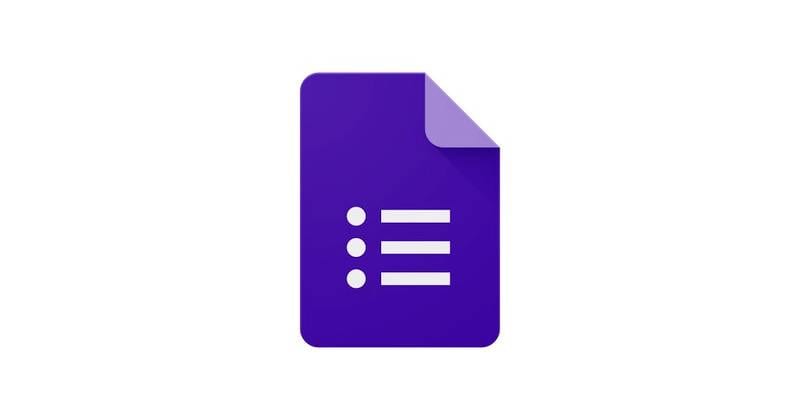
Veidojot veidlapu, ir svarīgi pieskaņot veidlapas izskatu un sajūtu tās mērķim. Dažreiz jūs vēlaties formālu dizainu un citus, kurus jūs varētu vēlēties a
Veidojot veidlapu, ir svarīgi pieskaņot veidlapas izskatu un sajūtu tās mērķim. Dažreiz jums ir nepieciešams oficiāls noformējums, bet citos gadījumos – izdomātāks dizains ar kursīviem fontiem vai pielāgotu galvenes attēlu. Runājot par motīviem, varat izvēlēties gan savus attēlus un krāsas, gan izmantot vienkāršāko opciju: izvēlēties no iepriekš atlasītajiem iestatījumiem. Jebkurā gadījumā jūs iegūsit jauku formu tikai ar dažiem klikšķiem.
Lūk, kā to izdarīt:
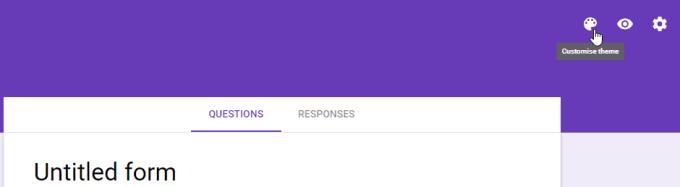
Veidlapas pielāgošanas poga
Google veidlapu redaktora lapas augšējā labajā stūrī atlasiet “Pielāgot motīvu”. Ekrāna labajā pusē tiks atvērts lodziņš, kurā ir visas Google atļautās pielāgošanas opcijas.
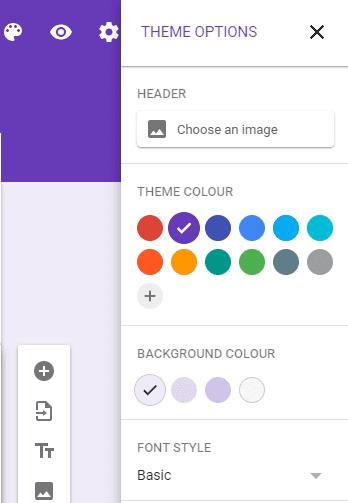
Motīvu opcijas
Pirmā no četrām opcijām ļauj izvēlēties galvenes attēlu. Google piedāvā vairākas jau iepriekš konfigurētas iespējas, no kurām izvēlēties, taču, ja neviena no tām neatbilst jūsu vajadzībām, varat atlasīt savus fotoattēlus no saviem Google attēlu albumiem vai augšupielādēt attēlu kā vienreizēju.
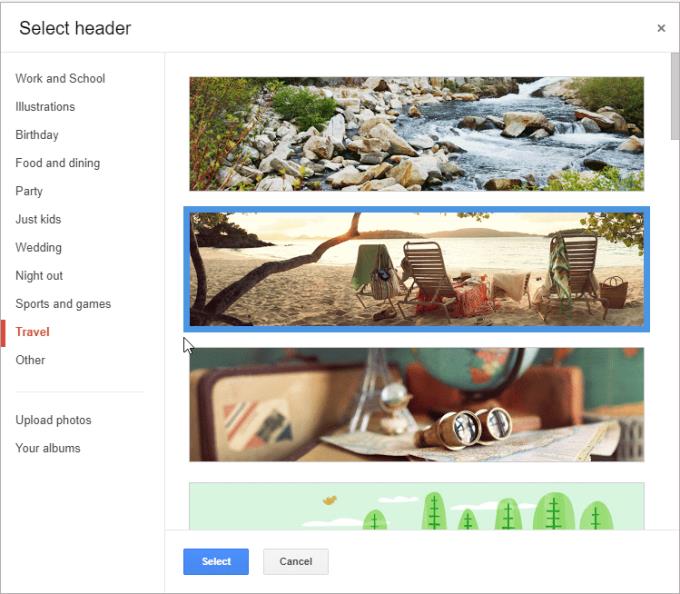
Izvēlieties galvenes attēlu
Kad esat izvēlējies perfektu galvenes attēlu vai parasto krāsu, varat pielāgot galveno fona krāsu un izvēlēties fontu savam nosaukumam un jautājumiem. Lai gan ir nodrošināta pilna krāsu izvēle, ir pieejams ļoti neliels fontu klāsts.
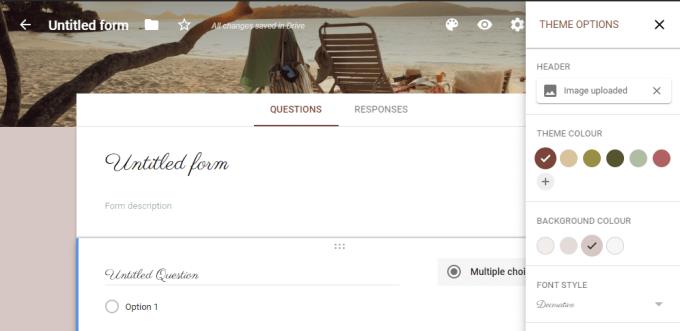
Izvēlieties krāsu shēmu un fontu
Kad esat izvēlējies dizainu, varat izveidot savu veidlapu jebkuram nolūkam.
Atslēdziet grupas īsziņas Android 11, lai kontrolētu paziņojumus ziņu lietotnē, WhatsApp un Telegram.
Atverot sākumlapa jebkurā pārlūkā, vēlaties redzēt savas iecienītās lietas. Kad sākat lietot citu pārlūku, vēlaties to iestatīt pēc savas gaumes. Iestatiet pielāgotu sākumlapu Firefox Android ar šiem detalizētajiem soļiem un uzziniet, cik ātri un viegli tas var tikt izdarīts.
Tālruņu pasaulē, kur tehnoloģijas nepārtraukti attīstās, Samsung Galaxy Z Fold 5 izceļas ar savu unikālo salokāmo dizainu. Taču, cik futuristisks tas būtu, tas joprojām balstās uz pamata funkcijām, ko mēs visi ikdienā izmantojam, piemēram, ierīces ieslēgšanu un izslēgšanu.
Mēs esam pavadījuši nedaudz laika ar Galaxy Tab S9 Ultra, un tas ir ideāls planšetdators, ko apvienot ar jūsu Windows PC vai Galaxy S23.
Izmantojiet jautrus filtrus jūsu Zoom sanāksmēs. Pievienojiet halo vai izskatieties pēc vienradža Zoom sanāksmē ar šiem smieklīgajiem filtriem.
Vēlaties izveidot drošu OTT pieredzi bērniem mājās? Izlasiet šo ceļvedi, lai uzzinātu par Amazon Prime Video profiliem bērniem.
Lai izveidotu atkārtotus pasākumus Facebook, dodieties uz savu lapu un noklikšķiniet uz Pasākumiem. Pēc tam pievienojiet jaunu pasākumu un noklikšķiniet uz Atkārtota pasākuma pogas.
Kā konfigurēt reklāmu bloķētāja iestatījumus Brave pārlūkā Android, sekojot šiem soļiem, kurus var izpildīt mazāk nekā minūtē. Aizsargājiet sevi no uzmācīgām reklāmām, izmantojot šos reklāmu bloķētāja iestatījumus Brave pārlūkā Android.
Jūs varat atrast vairākus paplašinājumus Gmail, lai padarītu savu e-pasta pārvaldību produktīvāku. Šeit ir labākie Gmail Chrome paplašinājumi.
Ja neesi pārliecināts, kas ir ietekme, sasniegšana un iesaistīšanās Facebook, turpini lasīt, lai uzzinātu. Apskati šo vieglo skaidrojumu.








